Kā iestatīt Dropbox līdzīgu sinhronizāciju, izmantojot Windows Live Mesh
Daudzi lietotāji, kuri izmanto Dropbox un citus mākoņa krātuves pakalpojumus, pēdējā laikā vairāk uztraucas par drošības ievainojamībām, kas var apdraudēt viņu personiskos datus. Lai gan daudziem cilvēkiem patīk izmantot tādus pakalpojumus kā Dropbox, pateicoties viņu sniegtajām ērtībām, Windows Live Mesh var būt tiek izmantota kā reāla alternatīva vairāku mapju (nevis tikai vienas vecāku mapes) sinhronizēšanai starp Windows un Mac datori. Šajā rakstā mēs iepazīstināsim jūs ar Windows Live Mesh sinhronizācijas mapju iestatīšanas darbībām.
Lai sāktu, palaidiet Windows Live Mesh un piesakieties ar savu Windows Live ID. Kad tas ir izdarīts, noklikšķiniet uz Sinhronizēt mapi un atlasiet sinhronizējamo mapi.

Tas nodrošinās iespēju izvēlēties ierīces, ar kurām sinhronizēt mapi. Pieejamās opcijas ietvers visus savienotos datorus un jūsu SkyDrive kontu. Piemēram, datus var saglabāt mākoņa diskā un izvēlēties arī citu datoru, ar kuru sinhronizēt mapi. Kad piesakāties citā datorā, izmantojot Windows Live Mesh, mape tiks automātiski sinhronizēta.

Izmantojot šo metodi, daudzos Windows un Mac OS X datoros savā SkyDrive kontā varat saglabāt līdz 5 GB datu.
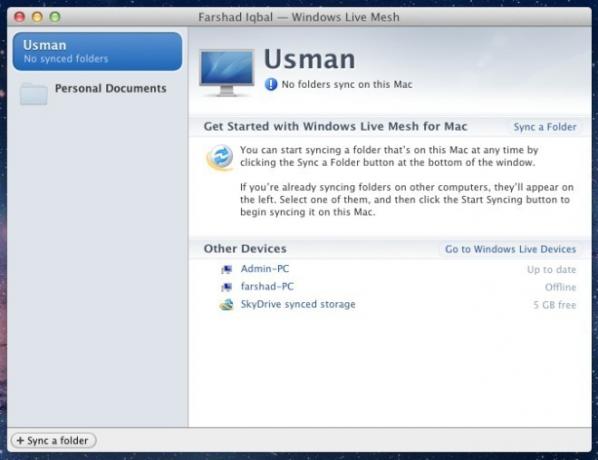
Varat rediģēt atļaujas, piesakoties savā Windows Live kontā (vietnē devices.live.com). Šeit jūs varat savienot un atvienot ierīces, lai sinhronizētu mapes ar, un kontrolēt, kādi dati tiek koplietoti ar katru pievienoto ierīci.

Lai gan Windows Live Mesh ir laba alternatīva Dropbox un citiem mākoņa krātuves pakalpojumiem, tā šobrīd tā ir neatbalsta pārāk daudz platformu, piemēram, daudzas plaši izmantotas mobilās operētājsistēmas, piemēram, iOS un Android.
Meklēt
Jaunākās Publikācijas
Kā iegūt cilnes saskarni jebkurā Windows lietojumprogrammā
Ir ļoti maz lietotņu, kas atbalsta cilni ar cilni. Šķiet saprātīgi,...
Kā pievienot un noņemt pogas no Windows Explorer rīkjoslas [Windows 7]
Ja jums nepatīk veikt garlaicīgas darbības, lai Windows 7 Explorer ...
Pārbaudiet, vai USB diskdzinī un ārējā cietajā diskā nav lasīšanas / rakstīšanas kļūdas
H2testw ir neliela portatīva utilīta, ko izstrādājis vācietis, bet ...

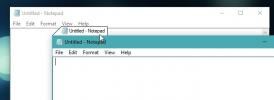
![Kā pievienot un noņemt pogas no Windows Explorer rīkjoslas [Windows 7]](/f/3c0c05650b98b764457bf395b2ba30bb.jpg?width=680&height=100)
